instrucțiuni pas cu pas cu imagini
Bine ați venit pe portalul nostru! Acest manual este un bun exemplu de configurare a unei conexiuni VPN prin intermediul PPTP pentru dispozitive bazate pe sistemul de operare Android. După cum se știe, rețelele private virtuale sunt folosite pentru a crea un canal sigur și fiabil care conectează rețelele locale și le oferă acces utilizatorilor care își schimbă adesea locația.
Pentru a configura o conexiune VPN PPTP pe un dispozitiv Android, veți avea nevoie de:
Căutați un furnizor VPN? Vom ajuta cu alegerea!
Uită-te la clasamentul nostru de servicii VPN cu cele mai bune 10 oferte de pe piață.
După ce ați îndeplinit toate condițiile de mai sus, puteți începe să configurați o conexiune VPN pentru Android.
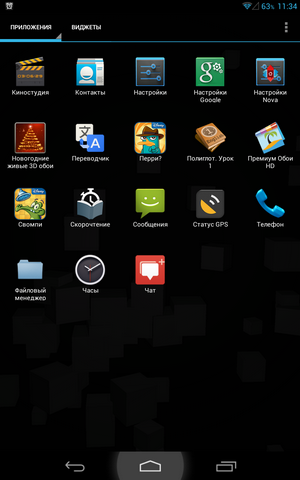
2. Din meniul "Wireless Network", trebuie să accesați submeniul "More", unde selectați "VPN"
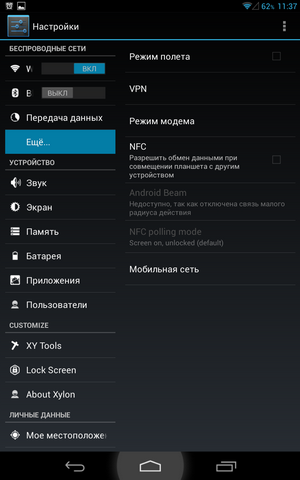
3. În meniul următor, vi se va solicita să introduceți un cod PIN sau o parolă care blochează ecranul dispozitivului. Sunteți de acord și introduceți parola pe care trebuie să o notați
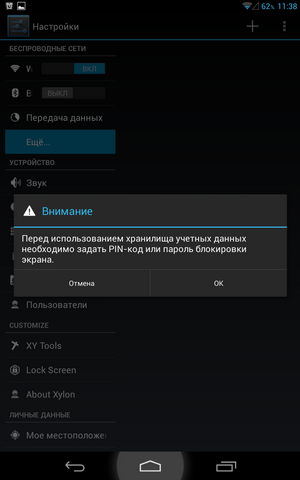
4. Apoi apăsați semnul "+" sau alegeți linia "Adăugați rețea VPN" dacă aveți un astfel de element
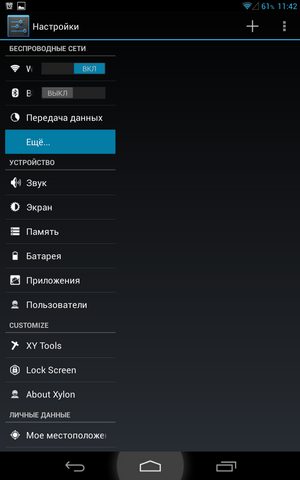
5. Apoi trebuie să completați mai multe câmpuri în fila deschisă:
După ce toate câmpurile sunt completate, faceți clic pe "Salvați"
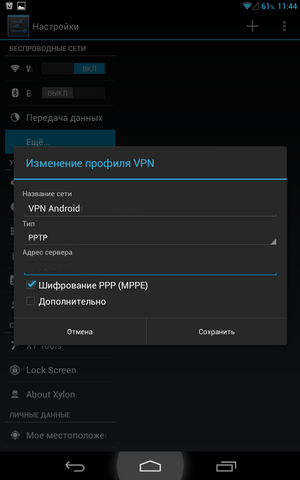
6. Noua dvs. conexiune este acum salvată.
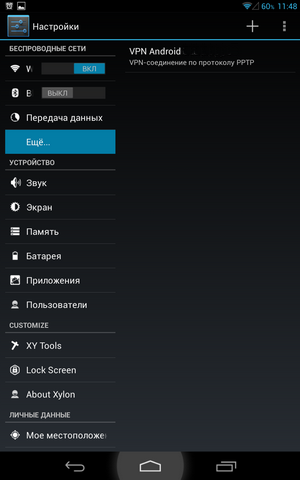
7. După aceasta, prima dată când încercați să vă conectați, sistemul vă va solicita login-ul și parola. După introducerea datelor, puteți introduce o "bifă" în fața liniei "Salvați acreditările" și apoi nu trebuie să introduceți numele de utilizator și parola de fiecare dată când vă conectați la VPN
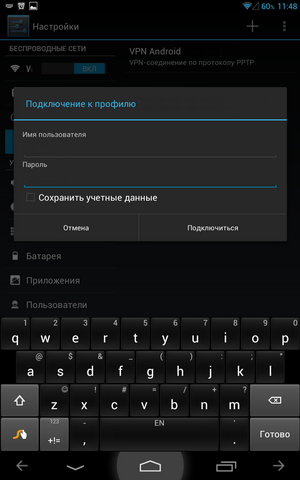
8. Conexiunea dvs. VPN este acum gata de utilizare. Pe panoul de notificare va apărea o pictogramă care indică acest lucru.
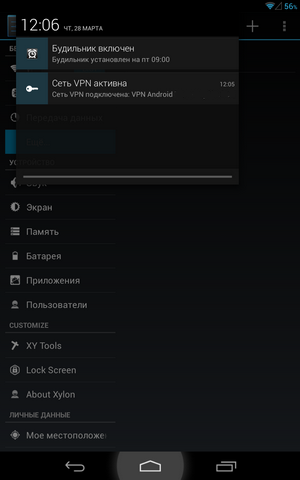
9. Dacă faceți clic pe această pictogramă, puteți vedea starea conexiunii curente, precum și alte date despre conexiunea VPN
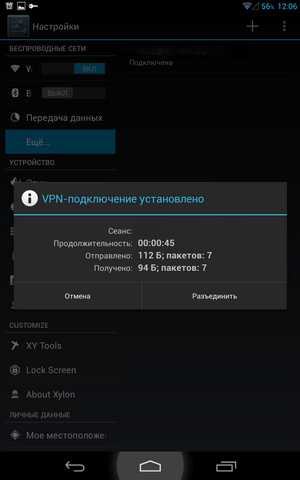
Aceasta finalizează configurarea conexiunii VPN PPTP pentru dispozitivele Android.